Como usar a força em Fortnite

A colaboração “Fortnite” e “Star Wars” trouxe aos jogadores poderes especiais da Força e missões de “Star Wars”. Os poderes da Força apareceram no Capítulo 4,
A Microsoft não forneceu nenhum suporte para configurar o Windows 8 para inicializar diretamente na área de trabalho e pular a nova tela inicial. Não havia configuração de registro disponível, política de grupo e a maioria dos hacks que funcionaram com as versões de teste do Windows 8 não funcionam na versão final. Como muitas pessoas querem esse recurso no Windows 8, a Microsoft cedeu e, no Windows 8.1, isso pode ser feito com apenas alguns cliques. Veja como definir o Windows 8.1 e o Windows 8 para inicializar na área de trabalho .
Conteúdo
Como inicializar na área de trabalho no Windows 8.1
NOTA: Se você estiver usando a versão original do Windows 8, pule esta seção e leia as abaixo.
No Windows 8.1, a configuração apropriada é encontrada na janela "Propriedades da barra de tarefas e navegação" . Para abri-lo, você tem várias opções. O mais rápido é ir para a área de trabalho e clicar com o botão direito na barra de tarefas (ou tocar e segurar). No menu contextual, clique ou toque em Propriedades .
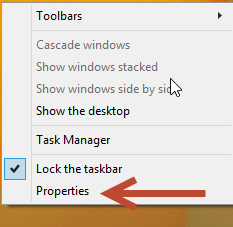
Windows 8.1, Inicialize na área de trabalho, Ignore a tela inicial
Alternativamente, você pode abrir o Painel de Controle e ir para "Aparência e Personalização" . Lá, clique ou toque em "Barra de tarefas e navegação" .
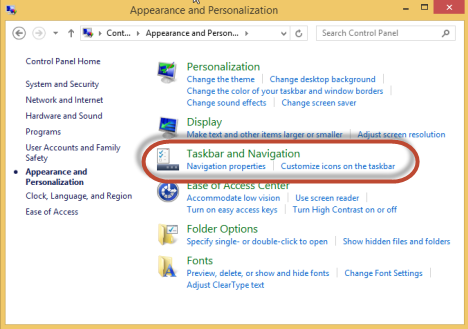
Windows 8.1, Inicialize na área de trabalho, Ignore a tela inicial
Na janela "Propriedades da barra de tarefas e navegação" , clique ou toque na guia Navegação .
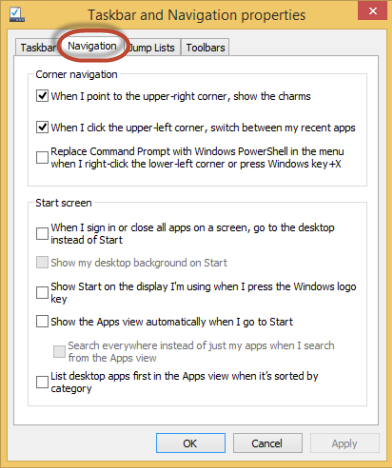
Windows 8.1, Inicialize na área de trabalho, Ignore a tela inicial
Na seção da tela inicial , marque a caixa que diz "Quando eu entrar ou fechar todos os aplicativos em uma tela, vá para a área de trabalho em vez de Iniciar" . Outra configuração que vale a pena habilitar é "Mostrar Iniciar na tela que estou usando quando pressiono a tecla do logotipo do Windows" , para que você tenha uma maneira rápida de acessar o Iniciar enquanto estiver na área de trabalho .
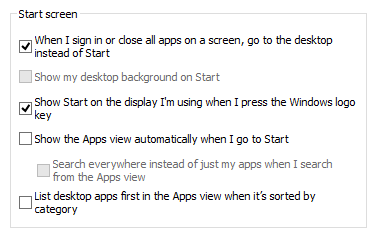
Windows 8.1, Inicialize na área de trabalho, Ignore a tela inicial
Em seguida, clique ou toque em OK e pronto. Na próxima vez que você fizer login no Windows 8.1, ele o levará direto para a área de trabalho .
Soluções anteriores para o Windows 8 não funcionam ou têm efeitos colaterais
Muitos sites publicaram várias soluções para fazer o Windows 8 levá-lo direto para a área de trabalho. Um dos poucos que ainda funciona foi compartilhado por nossos amigos do How-To Geek : How to Boot to the Desktop & Skip Metro in Windows 8 . No entanto, esta solução tem alguns efeitos colaterais.
Em primeiro lugar, ele realmente não leva você para a área de trabalho , mas para o File Explorer . Além disso, alguns aplicativos do Windows 8 (por exemplo, SkyDrive) pararam de funcionar porque o File Explorer foi iniciado com permissões de administrador.
Outros hacks e ferramentas que costumavam funcionar com as versões de teste do Windows 8 não funcionam mais.
Nossa(s) solução(ões) para Windows 8 - Sem efeitos colaterais
Criamos um arquivo .exe especial que deve ser configurado para ser executado no logon. Este arquivo envia o comando para carregar a área de trabalho assim que a tela inicial começar a carregar. Portanto, em questão de segundos, você é levado automaticamente para a área de trabalho .
Abaixo você pode ver um vídeo de como as coisas funcionam.
O melhor de nossa solução é que ela não tem efeitos colaterais e deve continuar funcionando mesmo que a Microsoft faça mais atualizações para bloquear soluções que fazem o Windows 8 inicializar diretamente na área de trabalho .
Também temos uma solução alternativa, compartilhada no final do artigo, caso a primeira não funcione tão bem para você.
Baixe e use nosso arquivo especial para Windows 8
Da mesma forma que a solução do How-To Geek , você precisa criar uma tarefa agendada que seja executada a cada logon e inicie um arquivo especial que fornecemos. Mas primeiro, baixe o arquivo encontrado na parte inferior deste artigo e extraia o arquivo dentro.
Na tela inicial digite a palavra agenda. Clique ou toque em Configurações para abrir a lista apropriada de resultados e, em seguida, clique ou toque em Agendar tarefas .
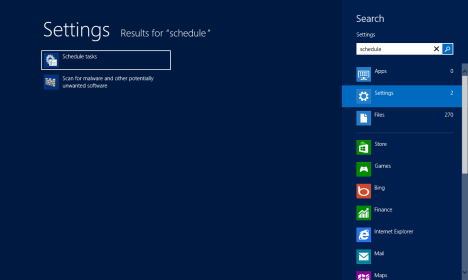
Windows 8 - Agendar tarefa - Inicializar na área de trabalho
Na janela do Agendador de Tarefas , clique ou toque em Criar Tarefa . O botão é encontrado no painel Ações , à direita.
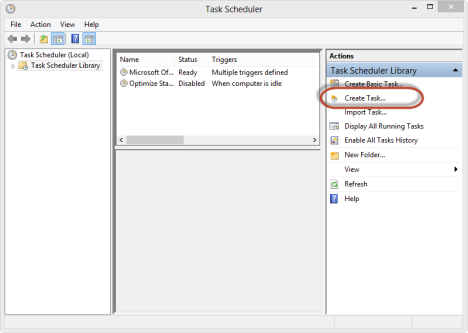
Windows 8 - Agendar tarefa - Inicializar na área de trabalho
A janela Criar Tarefa é aberta. Na guia Geral , forneça um nome para a tarefa, marque apenas a caixa que diz "Executar somente quando o usuário estiver conectado" e na caixa suspensa "Configurar para" , selecione Windows 8 . Todas as outras configurações nesta guia devem ser desmarcadas.
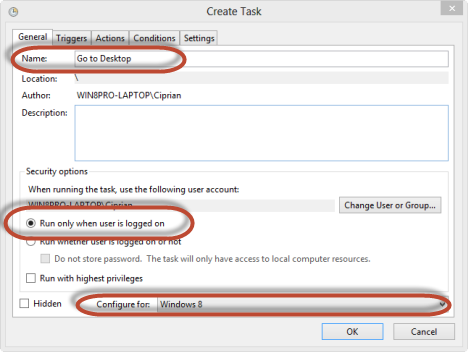
Windows 8 - Agendar tarefa - Inicializar na área de trabalho
Em seguida, vá para a guia Triggers e pressione New .

Windows 8 - Agendar tarefa - Inicializar na área de trabalho
Agora você define quando o arquivo será executado. Na lista suspensa "Iniciar a tarefa" , selecione "No logon" .
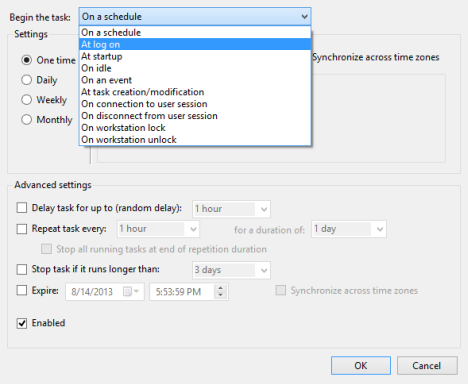
Windows 8 - Agendar tarefa - Inicializar na área de trabalho
Na seção Configurações , selecione Qualquer usuário e certifique-se de que o gatilho esteja Ativado . Todas as outras configurações devem ser desmarcadas. Quando terminar de configurar o gatilho, clique ou toque em OK .
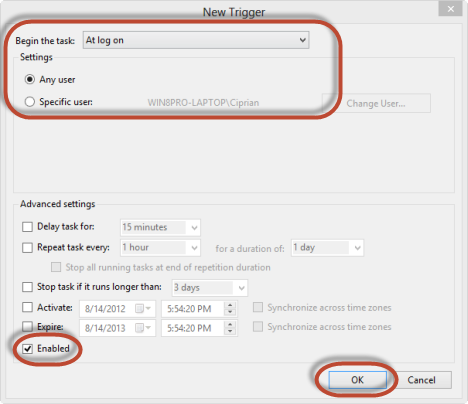
Windows 8 - Agendar tarefa - Inicializar na área de trabalho
É assim que a guia Trigger se parece depois que o gatilho foi definido.
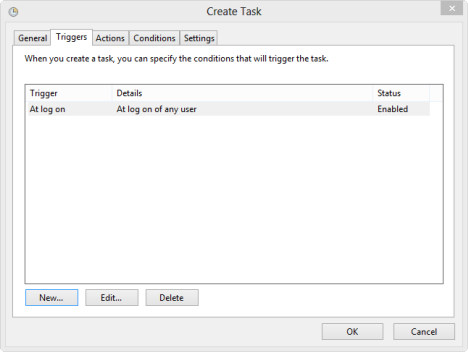
Windows 8 - Agendar tarefa - Inicializar na área de trabalho
Vá para a guia Ações e pressione Novo .
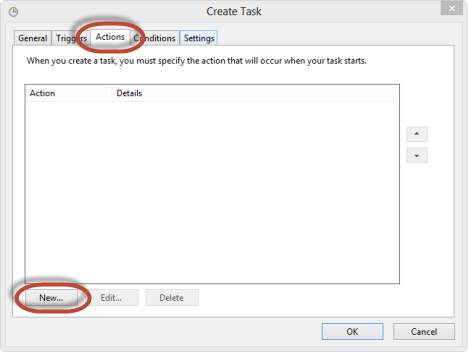
Windows 8 - Agendar tarefa - Inicializar na área de trabalho
Agora você precisa definir a tarefa para executar o arquivo que fornecemos, assim que o gatilho que você acabou de definir for ativado. Na lista suspensa Ação , selecione "Iniciar um programa" . No campo Programa/script , pressione Procurar e selecione o arquivo executável que fornecemos. Certifique-se de selecionar o arquivo exe, não o arquivo de atalho incluído no arquivo.
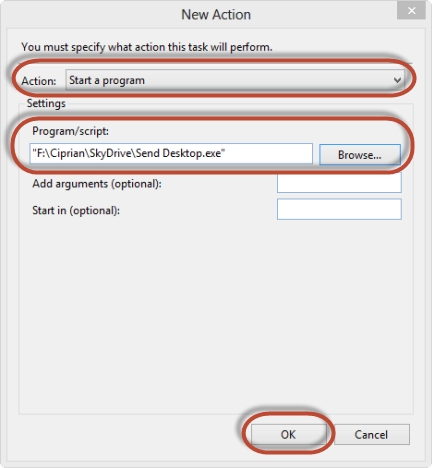
Windows 8 - Agendar tarefa - Inicializar na área de trabalho
Em seguida, pressione OK e vá para a guia Condições . Aqui, desmarque a caixa para a configuração "Iniciar a tarefa somente se o computador estiver ligado à alimentação CA" .
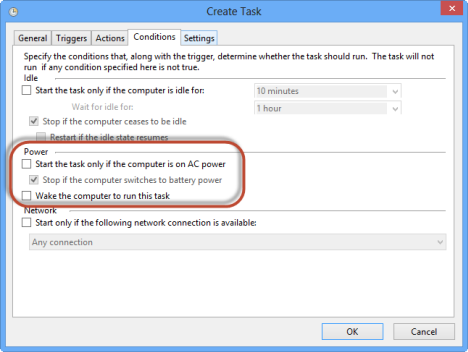
Windows 8 - Agendar tarefa - Inicializar na área de trabalho
Quando terminar de fazer todas as configurações, pressione OK . A tarefa agora é criada e executada em cada logon.
Solução alternativa para Windows 8
Outra solução é usar o arquivo Send Desktop que incluímos no arquivo (não o executável) e copiá-lo para a unidade onde o Windows 8 está instalado, na seguinte pasta: ProgramDataMicrosoftWindowsStart MenuProgramsStartup .
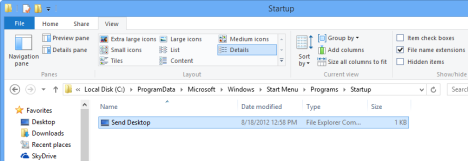
Windows 8 - Inicialize na área de trabalho
Este arquivo será executado no final do procedimento de logon. Ele será o primeiro caminho para a tela inicial carregar e depois levá-lo para a área de trabalho . Desta forma, o Desktop será carregado mais tarde do que com a solução anterior. No entanto, pode ser uma boa alternativa se a primeira solução não funcionar muito bem para você.
Outra solução elegante para o Windows 8 - a ferramenta de interface do usuário moderna Bypass
Um programador alemão desenvolveu uma ferramenta gratuita que você pode usar para o mesmo efeito. Em certas situações funciona melhor do que a nossa solução. O aplicativo faz algumas alterações no sistema de licenciamento do Windows 8 para eliminar a restrição que força os usuários a inicializar pelo Start . Abaixo você pode encontrar um vídeo de como o Windows 8 funciona uma vez que esta ferramenta é usada.
No entanto, existem efeitos colaterais e coisas importantes a serem consideradas:
A ferramenta pode ser baixada aqui: Faça login diretamente no Desktop (Bypass Modern UI) . O link para download está no final do artigo referenciado.
Extraia o arquivo morto. Dentro você encontrará dois arquivos: um com x64 no final (para edições de 64 bits do Windows 8) e outro com x86 (para edições de 32 bits do Windows 8).
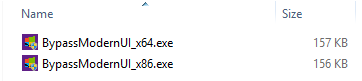
Windows 8 - Inicialize na área de trabalho
Execute o arquivo apropriado para sua edição do Windows 8. Se precisar de ajuda com isso, consulte este tutorial: Como determinar qual versão do Windows você instalou .
A execução da ferramenta pode acionar um aviso do Windows SmartScreen . Para saber mais sobre isso, leia este tutorial: O que é o Filtro SmartScreen e como ele funciona? .
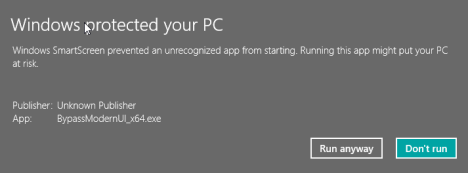
Windows 8 - Inicialize na área de trabalho
Escolha "Executar assim mesmo" e instale as alterações feitas pela ferramenta.
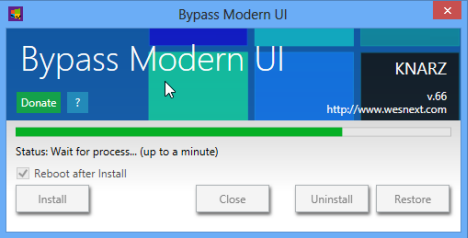
Windows 8 - Inicialize na área de trabalho
Seu computador Windows 8 é reiniciado automaticamente. Na próxima vez que você logar, você será levado direto para a área de trabalho .
Conclusão
Nossas soluções devem funcionar em todos os computadores e dispositivos Windows 8 e Windows 8.1. Se você encontrar problemas, não hesite em nos informar. Tentaremos ajudar e atualizar os arquivos, se necessário. Para outras dicas e truques interessantes sobre o Windows 8, consulte os artigos que recomendamos abaixo.
Link para download: send_desktop.zip
A colaboração “Fortnite” e “Star Wars” trouxe aos jogadores poderes especiais da Força e missões de “Star Wars”. Os poderes da Força apareceram no Capítulo 4,
Roblox oferece maneiras criativas e únicas de criar mundos. Se você deseja compartilhar sua experiência de jogo no Roblox e em qualquer um de seus jogos, adicionar um amigo é
Adicionar mais espaço de armazenamento no PlayStation ajuda você a lidar com os tamanhos de jogos modernos. Os jogos de hoje são maiores do que antes e ocupam muito espaço no PS
Se o seu computador parecer ficar mais lento repentinamente, seu primeiro pensamento pode ser que a RAM é muito pequena ou que ele contraiu um vírus. No entanto, o
Se você for um usuário do RingCentral, talvez queira alterar sua senha. Talvez você tenha preocupações de segurança ou simplesmente queira escolher uma senha que seja mais fácil de descobrir.
Se você já está ativo no Telegram há algum tempo, pode querer alterar as fotos do seu perfil. No entanto, as fotos antigas do perfil não são excluídas automaticamente
A plataforma Twitch tem a opção de proteger você contra linguagem prejudicial, ofensiva e abusiva no bate-papo. Para usuários mais jovens, é aconselhável ter
https://www.youtube.com/watch?v=Pt48wfYtkHE O Google Docs é uma excelente ferramenta de colaboração, pois permite que várias pessoas editem e trabalhem em um único
Embora existam muitas ferramentas de arte digital, o Procreate se destaca por um motivo. Ele foi projetado para desenhar arte original usando uma caneta e um tablet, proporcionando uma
Há momentos em que você não quer que seus amigos do Facebook saibam o que você está postando online. Talvez você esteja vendendo algo que um de seus amigos deu
Quer fazer um filme seu em Paris, mas nunca esteve na França? Você pode fazer isso no iMovie removendo o fundo e inserindo um novo
Você deve ter notado que o tamanho do texto mudou nas mensagens do Snapchat. A razão é que o aplicativo se ajustou às configurações do seu telefone. Felizmente, se
Aprenda como você pode encontrar e solicitar o tablet Fire mais recente na Amazons Store neste guia.
Se você quiser descobrir qual plataforma social é a melhor para monetização, apenas os números da base de usuários do TikTok devem dizer tudo o que você precisa saber.
https://www.youtube.com/watch?v=Y9EoUvRpZ2s Depois de se tornar um criador oficial do Snapchat, você receberá o botão Inscrever-se ao lado do seu nome. O que você precisa
3D Bitmoji é um recurso inovador do Snapchat que permite aos usuários criar uma presença digital única que representa com precisão suas personalidades e
Durante uma apresentação do Google Slide, você deve cronometrar quanto tempo permanece em um slide ou dar ao seu público a oportunidade de participar de discussões ou responder a qualquer pergunta.
O OnePlus 5 foi um dos melhores telefones de 2017. Então o OnePlus 5T chegou e o melhorou de várias maneiras modestas, mas importantes, sem adicionar
No Cash App, você pode enviar dinheiro às pessoas, investir em ações ou ações de empresas, negociar criptografia e pagar suas contas. No entanto, você precisa adicionar fundos ao seu dinheiro
Você pode usar vários métodos para recortar formas no Adobe Illustrator. Isso ocorre porque muitos dos objetos não são criados da mesma maneira. Infelizmente,


















